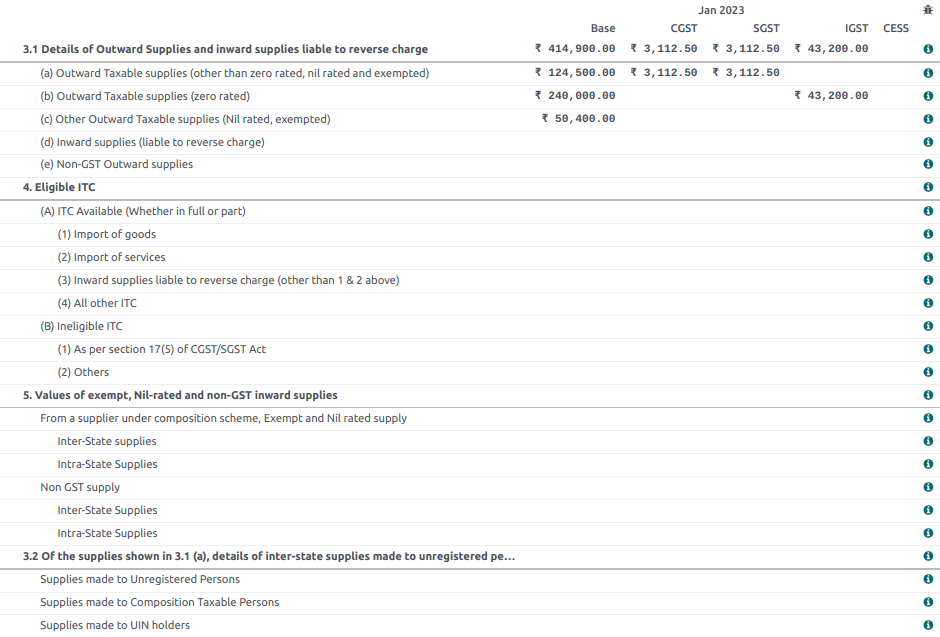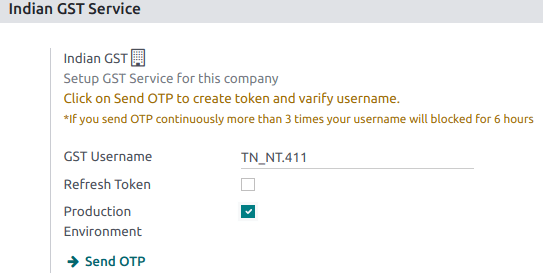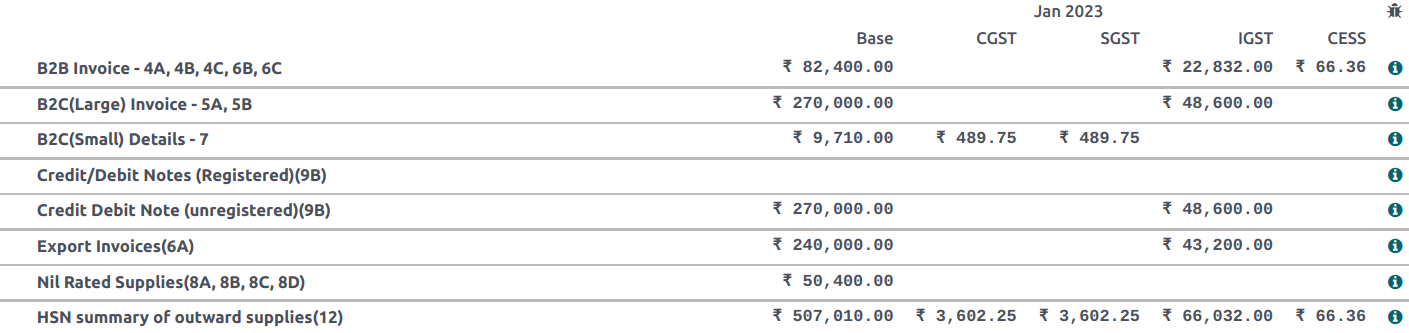Індія¶
Встановлення¶
Встановити наступні модулі, щоб отримати всі можливості індійської локалізації:
Ім’я |
Технічна назва |
Опис |
|---|---|---|
Indian - Accounting |
|
Типовий пакет фіскальної локалізації |
Indian E-invoicing |
|
|
Indian E-waybill |
|
|
Indian E-waybill Stock |
|
|
Indian - GSTR India eFiling |
|
|
Indian - Accounting Reports |
|

Система електронних рахунків-фактур¶
Odoo відповідає вимогам Системи електронних рахунків-фактур для індійського податку на товари та послуги (GST).
Встановлення¶
Реєстрація електронних рахунків-фактур NIC¶
Ви повинні зареєструватися на порталі електронних рахунків NIC, щоб отримати свої облікові дані API. Ці дані потрібні вам для налаштування вашого Odoo Бухгалтерський облік.
Увійдіть на портал електронних рахунків NIC, натиснувши Увійти та ввівши своє Ім’я користувача та Пароль;
Примітка
Якщо ви вже зареєстровані на порталі NIC, ви можете використовувати ті самі облікові дані для входу.
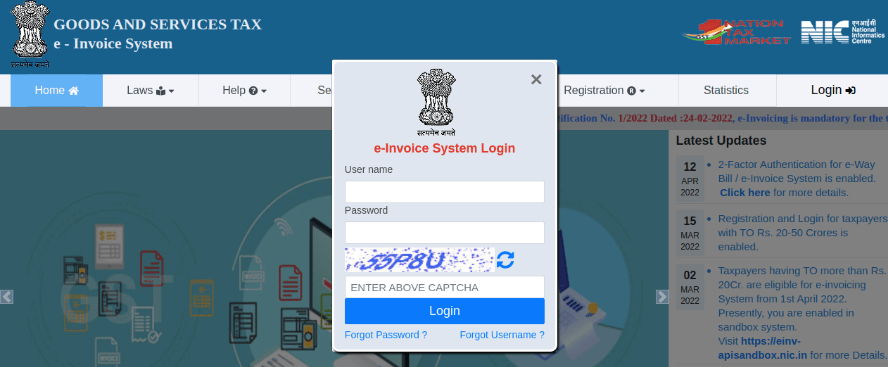
На панелі інструментів перейдіть до ;
Після цього ви маєте отримати код OTP на зареєстрований номер мобільного телефону. Введіть код OTP та натисніть Підтвердити OTP;
Виберіть Через GSP для інтерфейсу API, встановіть Tera Software Limited як GSP та введіть Ім’я користувача та Пароль для вашого API. Після цього натисніть Надіслати.
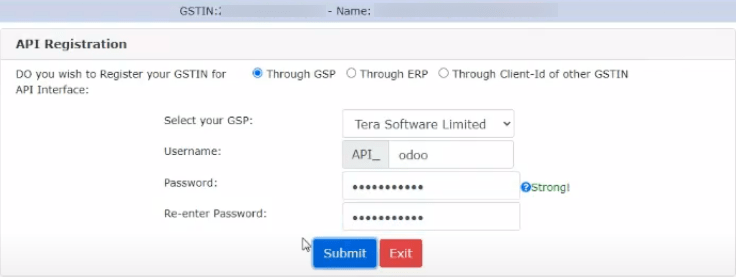
Конфігурація в Odoo¶
Щоб увімкнути послугу електронних рахунків-фактур в Odoo, перейдіть до та введіть Ім’я користувача та Пароль, попередньо встановлені для API.
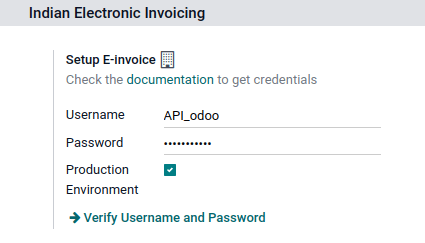
Журнали¶
Щоб автоматично надсилати електронні рахунки-фактури на портал електронних рахунків NIC, спочатку потрібно налаштувати журнал продажів, перейшовши до , відкривши журнал продажів, а потім на вкладці Додаткові налаштування в розділі Електронний обмін даними увімкнути Електронний рахунок-фактура (IN) та зберегти зміни.
Робочий процес¶
Перевірка рахунку¶
Після підтвердження рахунку-фактури вгорі відображається повідомлення з підтвердженням. Odoo автоматично завантажує файл підтверджених рахунків-фактур, підписаний JSON, на портал електронних рахунків-фактур NIC через деякий час. Якщо ви хочете обробити рахунок-фактуру негайно, натисніть Обробити зараз.

Примітка
Ви можете знайти JSON-підписаний файл у вкладених файлах у чатері.
Ви можете перевірити статус документа EDI на вкладці EDI документ або в полі Електронне виставлення рахунків рахунку-фактури.
Рахунок PDF звіт¶
Після підтвердження та надсилання рахунку можна роздрукувати звіт у форматі PDF. Звіт містить IRN, Ack. No (номер підтвердження) та Ack. Date (дата підтвердження), а також QR-код. Вони засвідчують, що рахунок-фактура є дійсним фінансовим документом.
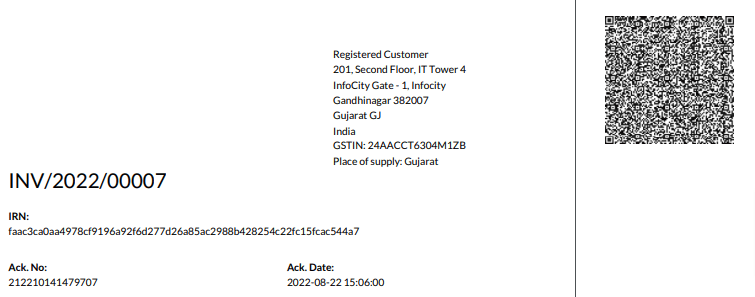
Скасування електронного рахунку-фактури¶
Якщо ви хочете скасувати електронний рахунок-фактуру, перейдіть на вкладку Інша інформація рахунку-фактури та заповніть поля Причина скасування та Скасувати примітки. Потім натисніть Запит на скасування EDI. Статус поля Електронне виставлення рахунків зміниться на Скасувати.
Важливо
Це скасує як Електронний рахунок-фактура, так і Електронна накладна.
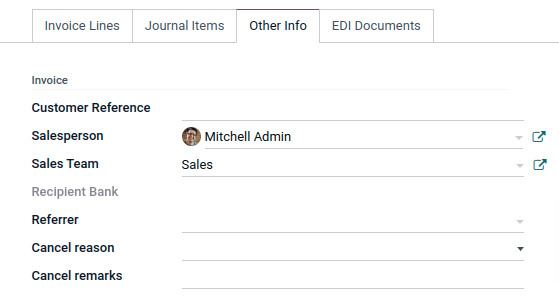
Примітка
Якщо ви хочете скасувати скасування перед обробкою рахунку, натисніть Скасувати скасування EDI.
Після того, як ви надішлете запит на скасування електронного рахунку-фактури, Odoo автоматично надішле підписаний JSON файл на портал електронних рахунків NIC. Ви можете натиснути Обробити зараз, якщо хочете обробити рахунок-фактуру негайно.
Перевірка електронного рахунку-фактури GST¶
Після подання електронного рахунку ви можете перевірити, чи підписаний рахунок, на веб-сайті системи електронних рахунків GST.
Завантажте JSON-файл із вкладених файлів. Його можна знайти у звіті відповідного рахунку;
Відкрийте портал електронних рахунків NIC та перейдіть до розділу ;
Виберіть JSON-файл та надішліть його;

Якщо файл підписано, відобразиться повідомлення з підтвердженням.
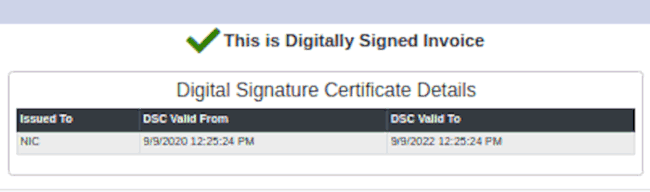
Електронна накладна¶
Встановлення¶
Odoo відповідає вимогам системи електронних накладних індійського податку на товари та послуги (GST).
Реєстрація API в електронній накладній NIC¶
Ви повинні зареєструватися на E-Way NIC, щоб створити свої облікові дані API. Ці облікові дані потрібні вам для налаштування вашого Odoo Бухгалтерський облік.
Увійдіть на портал електронних накладних NIC, натиснувши Увійти та ввівши своє Ім’я користувача та Пароль;
На панелі керування перейдіть до ;
Натисніть Надіслати OTP. Щойно ви отримаєте код на зареєстрований номер мобільного телефону, введіть його та натисніть Підтвердити OTP;
Перевірте, чи Tera Software Limited вже є у списку зареєстрованих GSP/ERP. Якщо так, використовуйте ім’я користувача та пароль, які використовувалися для входу на портал NIC. В іншому випадку виконайте наступні кроки;

Виберіть Додати/Новий, виберіть Tera Software Limited як назву вашого GSP, створіть Ім’я користувача та Пароль для вашого API та натисніть Додати.
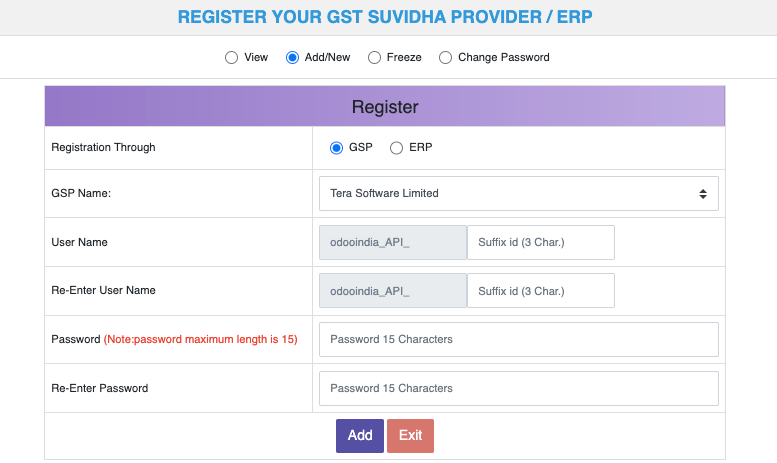
Конфігурація в Odoo¶
Щоб налаштувати послугу електронних накладних, перейдіть до та введіть своє Ім’я користувача та Пароль.
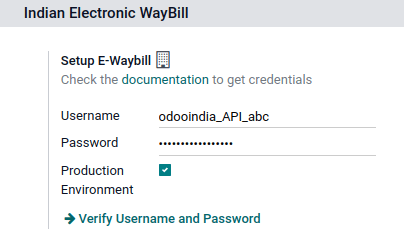
Робочий процес¶
Надіслати електронну накладну¶
Щоб надіслати електронну накладну, підтвердьте рахунок клієнта/рахунок постачальника та натисніть Надіслати електронну накладну.

Перевірка рахунку¶
Після виписки/накладної та відправлення її через Надіслати електронну накладну, відображається підтвердження.

Примітка
Ви можете знайти JSON-підписаний файл у вкладених файлах у чатері.
Odoo автоматично завантажує підписаний JSON файл на урядовий портал через деякий час. Натисніть Обробити зараз, якщо ви хочете обробити рахунок/фактуру негайно.
Рахунок PDF звіт¶
Ви можете роздрукувати звіт про рахунок у форматі PDF після подання електронної накладної. Звіт містить Номер електронної накладної та Термін дії електронної накладної.
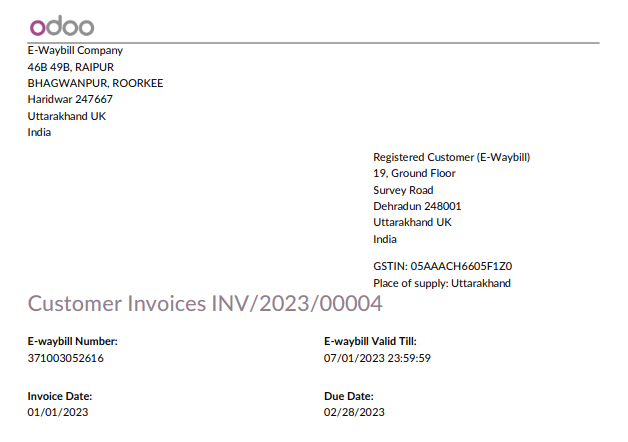
Скасування електронної накладної¶
Якщо ви хочете скасувати електронну накладну, перейдіть на вкладку Електронна накладна відповідного рахунку/фактури та заповніть поля Причина скасування та Скасувати примітки. Потім натисніть Запит на скасування EDI.
Важливо
Це скасує як e-Invoice (якщо застосовується), так і Електронна накладна.
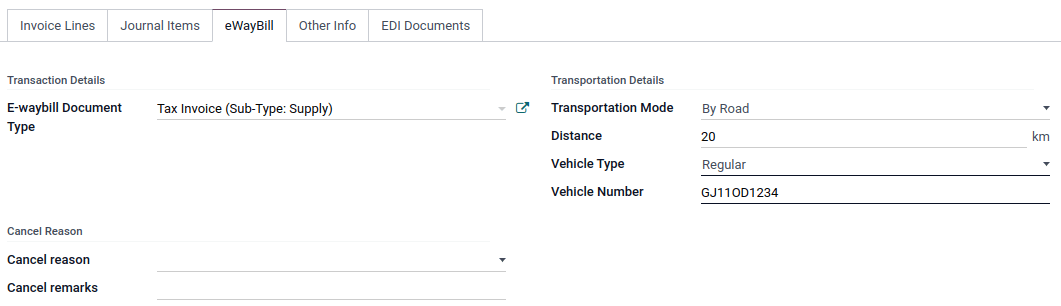
Примітка
Якщо ви хочете скасувати скасування перед обробкою рахунку, натисніть Скасувати скасування EDI.
Після того, як ви надішлете запит на скасування електронної накладної, Odoo автоматично надішле підписаний JSON файл на урядовий портал. Ви можете натиснути Обробити зараз, якщо хочете обробити рахунок негайно.
Створення електронної накладної з квитанцій та замовлень на доставку¶
Примітка
Переконайтеся, що модуль E-Way bill Stock встановлено, а налаштування E-Way bill завершено.
Щоб створити електронні накладні з квитанції та поставки у додатку Інвентаризація, виконайте такі кроки:
Перейдіть до або та виберіть існуюче замовлення/квитанцію на доставку або створіть нову.
Натисніть Створити E-waybill/Challan.
Примітка
Щоб створити E-way накладну:
Замовлення на доставку має бути у стані Готово (тобто підтверджено)
Квитанція повинна мати стан Готовий або Готово.
Натисніть Створити e-Waybill, щоб підтвердити електронну накладну та надіслати її на портал NIC E-Way.
Порада
Щоб використовувати E-Way як платіжний документ для доставки товарів, не надсилаючи її на портал NIC E-Waybill, натисніть Використовувати як Challan.
Щоб роздрукувати E-waybill або challan, натисніть значок (шестерня) та виберіть Ewaybill / Доставка Challan.
Подання декларації про ПДВ у Індії¶
Увімкнути доступ до API¶
Щоб подати декларації з ПДВ в Odoo, спочатку потрібно ввімкнути доступ до API на порталі ПДВ.
Увійдіть на портал GST, ввівши своє Ім’я користувача та Пароль, і перейдіть до Мій профіль у меню профілю;
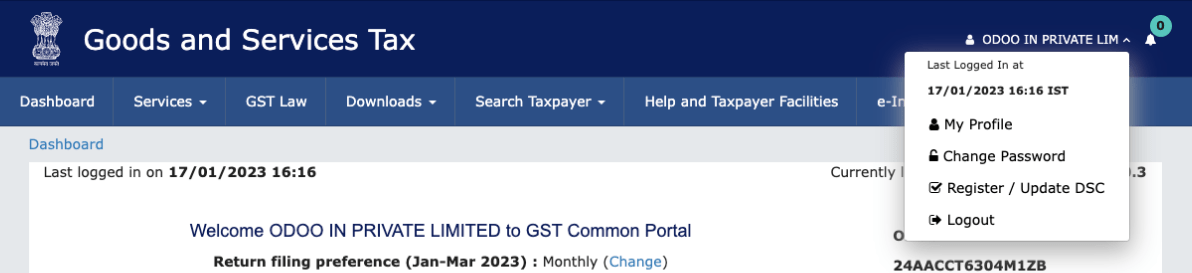
Виберіть Керування доступом до API та натисніть Так, щоб увімкнути доступ до API;
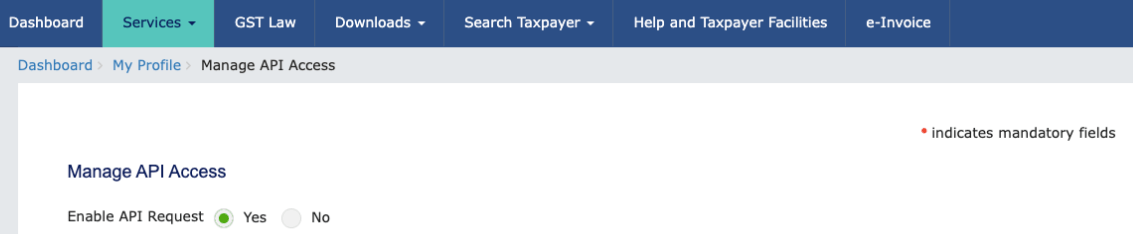
Примітка
Рекомендується встановити для Тривалість значення 30 днів, щоб уникнути необхідності частої повторної автентифікації токенів.
Це активує випадаюче меню Тривалість. Виберіть потрібну Тривалість та натисніть Підтвердити.
Послуги індійського ПДВ в Odoo¶
Після того, як ви ввімкнули API-доступ на порталі GST, ви можете налаштувати Індійську службу GST в Odoo.
Перейдіть до та введіть Ім’я користувача GST. Натисніть Надіслати OTP, введіть код і, нарешті, Підтвердити.
Подання декларації про ПДВ¶
Коли Індійська служба GST налаштовано, ви можете подати свою декларацію GST. Перейдіть до та створіть новий Період декларації GST, якщо його не існує. Подання декларації GST виконується у три кроки в Odoo:
Примітка
Періодичність подання податкової декларації може бути налаштована відповідно до потреб користувача.
Надіслати GSTR-1¶
Користувач може перевірити звіт GSTR-1 перед завантаженням його на портал GST, натиснувши Звіт GSTR-1;
Користувач також може отримати дані для подання у GSTR-1 у Перегляд електронній таблиці, натиснувши Створити;

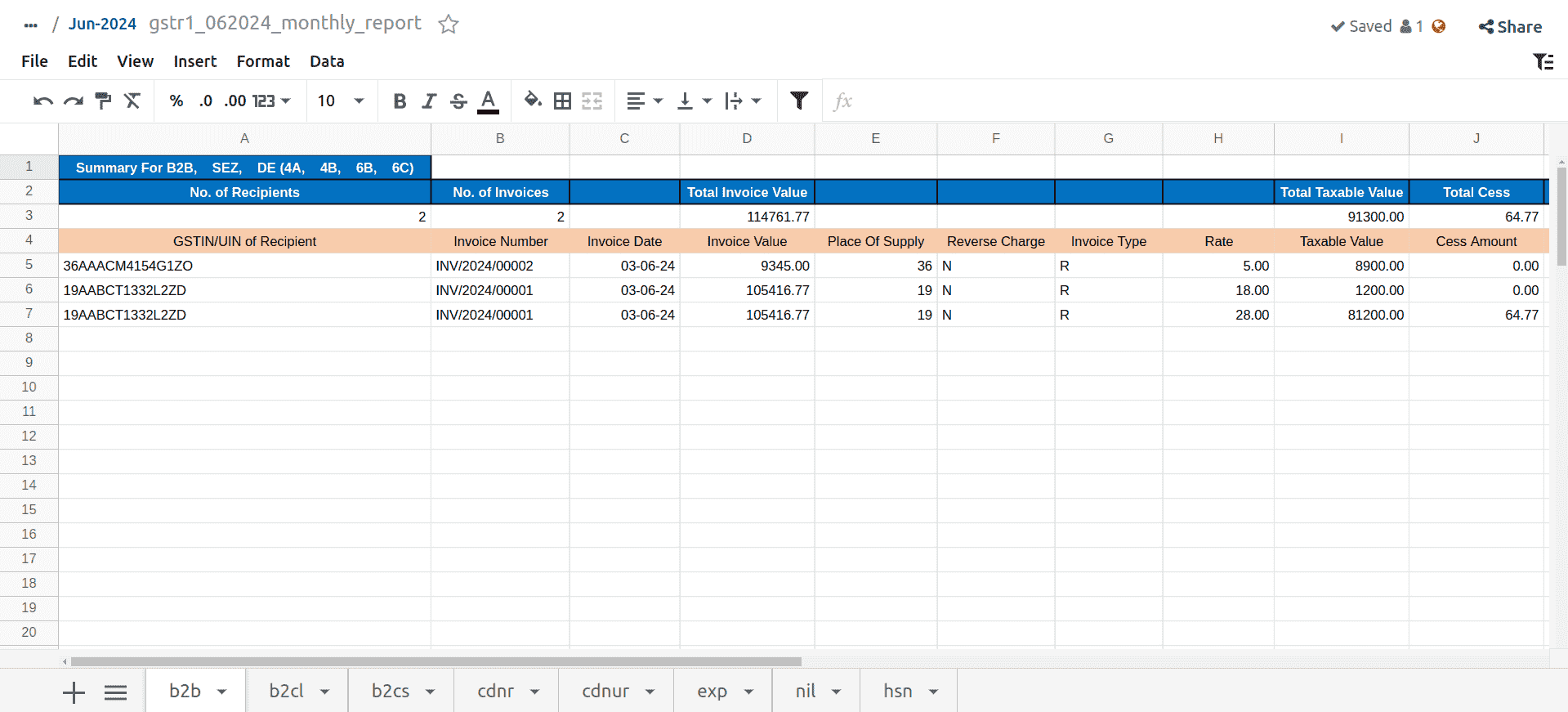
Якщо звіт GSTR-1 правильний, натисніть Надіслати до GSTN, щоб надіслати його на портал GST. Статус звіту GSTR-1 змінюється на Надсилання;

Через кілька секунд статус звіту GSTR-1 змінюється на Очікування статусу. Це означає, що звіт GSTR-1 було надіслано на Портал GST та перевіряється на Портал GST;

Знову ж таки, через кілька секунд, статус змінюється на Надіслано або Помилка в рахунку-фактурі. Статус Помилка в рахунку вказує на те, що деякі рахунки-фактури не заповнені належним чином для підтвердження порталом GST;
Якщо стан GSTR-1 має значення Надіслано, це означає, що ваш звіт GSTR-1 готовий до подання на портал GST.

Якщо стан GSTR-1 – Помилка в рахунку, рахунки-фактури можна перевірити на наявність помилок у Примітці журналу. Після вирішення проблем користувач може натиснути Надіслати до GSTN, щоб знову надіслати файл на портал GST.

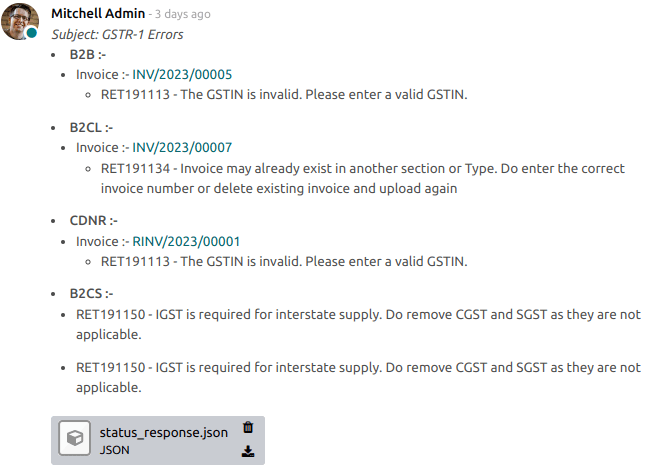
Натисніть Позначити як подано після подання звіту GSTR-1 на порталі GST. Статус звіту зміниться на Подано в Odoo.

Отримати GSTR-2B¶
Користувачі можуть отримати звіт GSTR-2B з порталу GST. Це автоматично звіряє звіт GSTR-2B з вашими рахунками Odoo;
Натисніть Отримати звіт GSTR-2B, щоб отримати звіт GSTR-2B. Через кілька секунд статус звіту зміниться на Очікування отримання. Це означає, що Odoo намагається отримати звіт GSTR-2B з порталу GST;

Знову ж таки, через кілька секунд, статус GSTR-2B змінюється на Обробляється. Це означає, що Odoo звіряє звіт GSTR-2B з вашими рахунками Odoo;

Після цього статус звіту GSTR-2B змінюється на Зіставлено або Часткове зіставлення;
Якщо статус Зіставлено:

Якщо статус Частково зіставлено, ви можете внести зміни до рахунків, натиснувши Переглянути звірені рахунки. Після цього натисніть повторно зіставити.

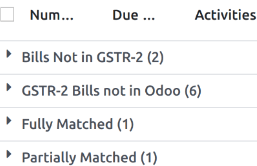
Звіт GSTR-3¶
Звіт GSTR-3 – це щомісячний звіт про продажі та купівлі. Цей звіт генерується автоматично шляхом вилучення інформації з GSTR-1 та GSTR-2.
Користувачі можуть порівняти звіт GSTR-3 зі звітом GSTR-3, доступним на порталі GST, щоб перевірити їх відповідність, натиснувши Звіт GSTR-3;
Після того, як користувач перевірить звіт GSTR-3 та сплатить суму податку на порталі GST, звіт можна закрити, натиснувши Закриття запису;

У Заключний запис додайте суму податку, сплачену на порталі GST, використовуючи challan, і натисніть ОПУБЛІКУВАТИ, щоб опублікувати Закриваючий запис;
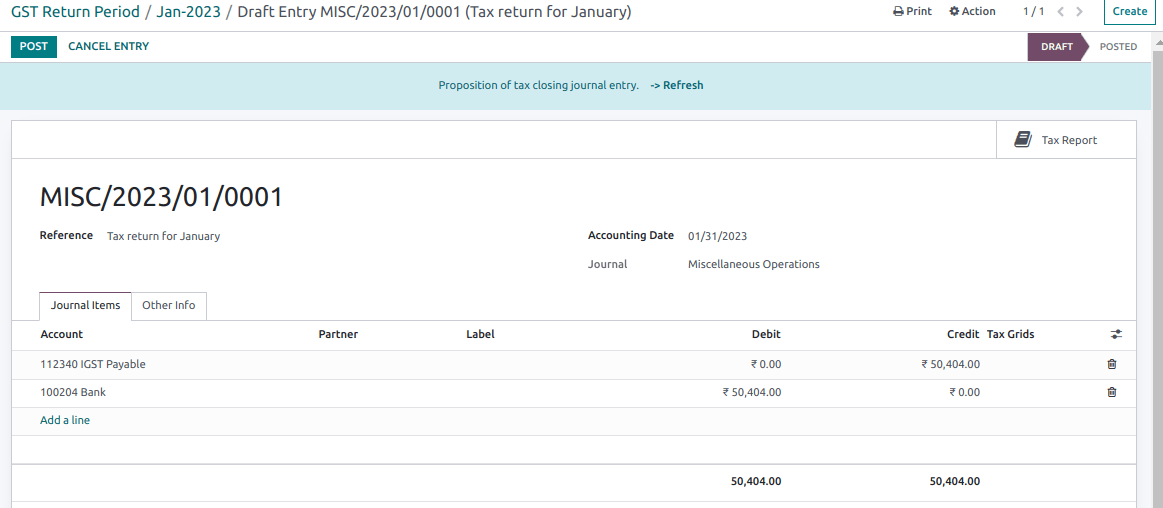
Після публікації статус звіту GSTR-3 змінюється на Подано.

Податкові звіти¶
Звіт GSTR-1¶
Звіт GSTR-1 поділено на розділи. Він відображає суму Основа, CGST, SGST, IGST та CESS для кожного розділу.
Звіт GSTR-3¶
Звіт GSTR-3 містить різні розділи:
Деталі вхідних та вихідних поставок, що підлягають зворотному нарахуванню;
Допустимий ITC;
Значення звільнених, нульових та неоподатковуваних імпортних поставок;
Деталі міждержавних поставок, здійснених незареєстрованим особам.